Det finns så många fantastiska applikationer tillgängliga på App Store att du kan göra i stort sett allt och allt du kan tänka dig. Från att vara mer produktiv till att bättre hantera din ekonomi eller luta dig tillbaka och njuta av några av de bästa spelen som iOS har att erbjuda, det finns verkligen en app för det.
Innehåll
- Relaterad läsning
- Hur man får en återbetalning för appar på iPhone och iPad
-
Så här kontrollerar du status för begäran om återbetalning
- Relaterade inlägg:
Relaterad läsning
- Bästa apparna för iOS 15 och iPadOS 15
- Hur rapporterar jag obehöriga Apple-köp på iTunes eller App Store?
- Problem med App Store? Hur du åtgärdar dina problem
- Köp MacOS- och iOS-appar tillsammans i App Store
- Hur man rapporterar App Store-bedrägerier på iPhone och iPad
Men ibland fungerar inte en app som den annonseras, eller är helt enkelt inte en så bra app som du trodde att den kunde vara. I dessa fall kanske du vill försöka få en återbetalning så att du inte kommer att få ut de få dollar som det kostade att skaffa appen eller låsa upp alla funktioner.
Hur man får en återbetalning för appar på iPhone och iPad
Även om det finns många som beklagar det faktum att apputvecklare har bytt till köpmodellen i appen, är detta faktiskt en bra sak. För det första ger det dig möjligheten att testa en app innan du fattar ett beslut om du ska lägga ut dina surt förvärvade pengar. Men det hjälper också till att hålla applikationer aktivt utvecklade, istället för att stagnera och glömmas bort.
På andra sidan av myntet kan du hamna i en situation där du har bestämt dig för att appen inte fungerar för dig och du vill ha en återbetalning. Tyvärr finns det ingen "återbetalningsköp"-knapp i App Store. Istället gör Apple processen lite mer invecklad, eftersom den kräver att återbetalningen granskas. Så här kan du få återbetalning för appar på iPhone och iPad som du har köpt.
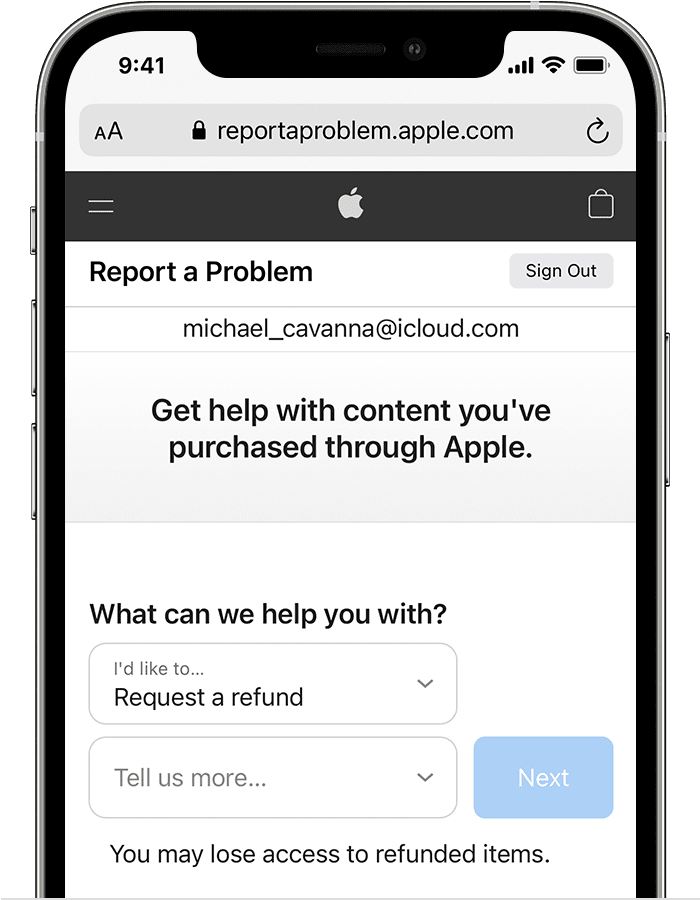
Öppen Safari på din iPhone eller iPad.
- Navigera till reportaproblem.apple.com.
Logga in med det Apple-ID som användes för att köpa appen.
Klicka på rullgardinsmenyn och välj Begär en återbetalning.
I den andra rullgardinsmenyn väljer du en orsak till återbetalningen.
Klicka på Nästa knapp.
Bläddra tills du hittar appen som du vill få återbetalning för.
När appen har valts trycker du på Skicka in knappen längst upp på webbsidan.
I händelse av att genom att gå igenom stegen ovan resulterar i att Apple säger till dig att du inte kan begära en återbetalning, kan detta vara ett par anledningar. Den mest sannolika anledningen är att avgiften fortfarande väntar, vilket innebär att Apple inte ens kan försöka återbetala avgiften ännu. För att komma förbi detta måste du bara vänta tills laddningen har gått igenom.
Så här kontrollerar du status för begäran om återbetalning
Nu när du har begärt en återbetalning kommer du att kunna hålla ett öga på statusen. Eftersom detta går igenom en granskningsprocess finns det olika stadier och steg som tas för att säkerställa att allt är "upp och upp". När återbetalningen har begärts kan du kontrollera statusen så här:
Öppna Safari på din iPhone eller iPad.
- Navigera till reportaproblem.apple.com.
Logga in med det Apple-ID som användes för att begära återbetalningen.
Knacka Kontrollera status för anspråk.
Knacka I väntan på för att se status.
Apple uppger att en uppdatering kommer inom 48 timmar efter att begäran om återbetalning gjordes. Det kan också ta lite längre tid för ett beslut att fattas, beroende på din historia av återbetalningsförfrågningar, appen eller tjänsten i fråga och tid på året.
Andrew är en frilansskribent baserad på USA: s östkust.
Han har skrivit för en mängd olika webbplatser genom åren, inklusive iMore, Android Central, Phandroid och några andra. Nu tillbringar han dagarna med att arbeta för ett VVS-företag, medan han ser ut som frilansskribent på natten.